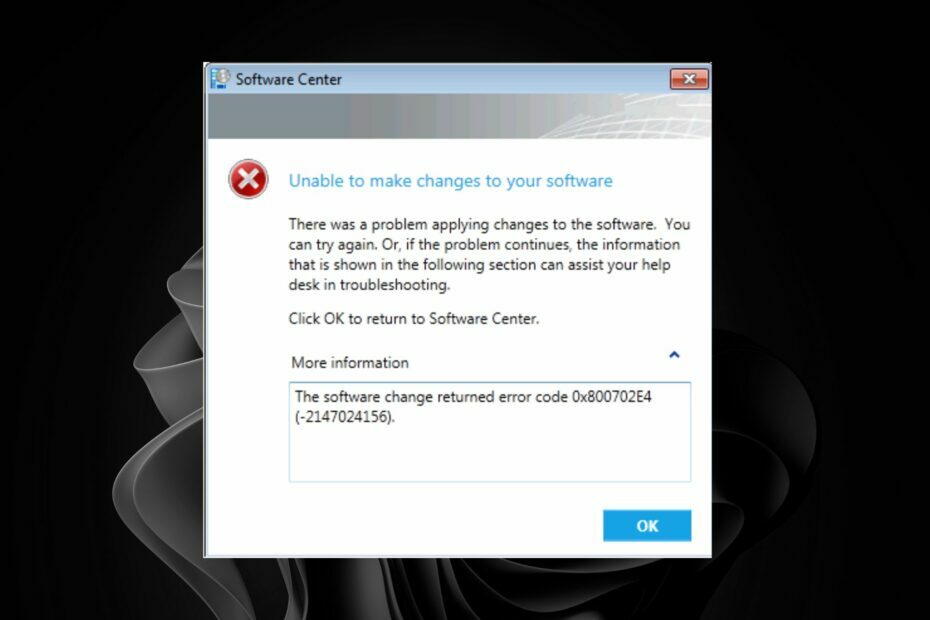O Windows fornece recursos de personalização para melhorar a experiência do usuário. Você pode personalizar e definir planos de fundo, alterar a tela de bloqueio, definir temas, modificar a fonte e iniciar e modificar a barra de tarefas conforme sua necessidade. Às vezes, quando você define o plano de fundo personalizado, poucos usuários reclamam que estão recebendo configurações de ms: personalização-fundo Erro ao reiniciar o computador. Vamos ver como podemos corrigir ms-settings: erro de fundo de personalização.
Índice
Método 1: Registre novamente todos os aplicativos padrão
Etapa 1: pressione Vitória+R, tipo powershell e clique OK.

Etapa 2: digite o comando abaixo e pressione Entrar.
Get-AppXPackage | Foreach {Add-AppxPackage -DisableDevelopmentMode -Register "$($_.InstallLocation)\AppXManifest.xml"}

Passo 3: Aguarde a execução do comando. Depois de concluído, verifique novamente se o problema foi resolvido.
PROPAGANDA
Método 2: Atualizar o Windows
Etapa 1: pressione Vitória+R, tipo ms-settings: windowsupdate e clique OK.

Passo 2: Clique em Verificar atualizações para verificar se há alguma atualização disponível.
Observação: Verifique e instale a atualização KB3036140 (se não estiver instalada).
Etapa 3: Se houver atualizações disponíveis, clique em instale agora para instalar as atualizações.

Etapa 4: Depois que as atualizações forem instaladas, reinicie o sistema e verifique novamente se o problema foi resolvido.
Método 3: Executar verificação SFC
Passo 1: Clique no botão Começar botão e digite cmd para encontrar o prompt de comando. Abra-o em Executar como administrador modo.

Etapa 2: digite o comando abaixo no prompt de comando e pressione Entrar.
sfc / scannow

Etapa 3: Aguarde a conclusão da execução do comando. Depois de concluído, verifique se o problema foi resolvido.
Método 4: Restaurar a integridade usando a ferramenta DISM
Passo 1: Clique no botão Começar botão, tipo cmde abra o prompt de comando no modo de administrador selecionando Executar como administrador.

Passo 2: Digite e execute dois comandos um após o outro. Digite o comando e aperte Entrar.
DISM.exe /Online /Cleanup-image /Scanhealth DISM.exe /Online /Cleanup-image /Restorehealth


Passo 3: Aguarde o término da execução dos comandos. Agora verifique se o problema foi resolvido.
Método 5: redefinindo o cache da Windows Store
Etapa 1: pressione Vitória+R, tipo WSReset.exe e clique OK.

Passo 2: Haverá um pop-up confirmando a opção de redefinição na loja do Windows. Clique OK continuar.
Etapa 3: Depois que a redefinição estiver concluída, o problema de verificação novamente foi resolvido.
É isso!! Espero que o problema seja resolvido agora. Comente e deixe-nos saber qual método funcionou para você. Agora você deve poder usar o recurso de personalização sem problemas. Espero que o artigo tenha sido informativo e útil. Obrigado por ler!!
Passo 1 - Baixe o Restoro PC Repair Tool aqui
Passo 2 - Clique em Iniciar verificação para encontrar e corrigir qualquer problema do PC automaticamente.
![Correção: ms-settings: erro de fundo de personalização [Resolvido]](/f/7ab58e07fd8158f0719b10ee86abcd27.png?width=300&height=460)